Hvernig á að búa til teymi og rásir í Microsoft Teams?

Lærðu grunnatriði skilgreiningar á liðum og rásum í Microsoft Teams til að bæta viðskiptasamskipti.
Hér er spurning frá Hector:
Kveðja. Hljómar eins og einföld spurning, en ég get eiginlega ekki skilið hana út. Ég veit að það er frekar auðvelt að færa skrár á milli rása í Microsoft Teams, en hvers vegna get ég ekki flutt möppur líka á milli mismunandi teyma og rása?
Notar SharePoint til að færa möppu á milli Teams rása
Frá og með desember 2021 býður Microsoft Teams ekki upp á einfaldan möguleika til að flytja möppur. Sem sagt, þar sem Teams skrár og möppur eru í raun geymdar sem Microsoft SharePoint bókasöfn, getum við notað SharePoint getu til að vinna með möppuskipulagið á rásum okkar.
Netnotendur liðsins: Ef þú sérð ekki fluttu möppurnar á markrásinni þinni skaltu einfaldlega endurnýja vafrann (ýttu á F5).
Getur þú sameinað eða sameinað möppuskipulag í Teams?
Eins og sýnt er hér að neðan býður SharePoint upp á fullt af möguleikum til að búa til, færa eða afrita möppur sem þú getur notað til að endurskipuleggja Teams möppuskipulagið á viðeigandi rásum þínum.
Geturðu dregið og sleppt möppum í Teams?
Frá og með deginum í dag styður Microsoft ekki draga og sleppa skrám og möppum á milli rása í teymi eða mismunandi teymum.
Að flytja SharePoint skrár til Teams
Þú getur auðveldlega bætt SharePoint skrám við Teams með því að nota hnappinn Bæta við skýjageymslu sem er á rásinni þinn Files flipann. Farðu síðan á undan og veldu SharePoint valkostinn og veldu viðeigandi skjalasafn sem þú vilt bæta við Teams möppuna þína.
Þú þarft að nota SharePoint þegar þú ferð af einkarás.
Farðu á einkarásina þar sem skrárnar sem þú vilt flytja eru staðsettar. Veldu Skráar.
Efst til hægri smellirðu Opna í SharePoint.
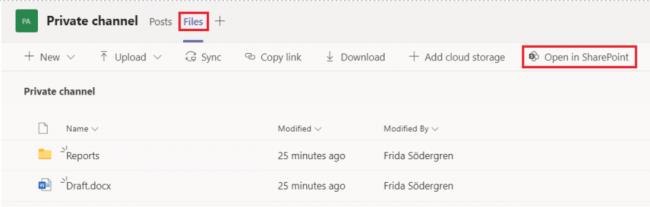
Veldu skrárnar sem þú vilt færa, smelltu á punktana þrjá og veldu Færa til.
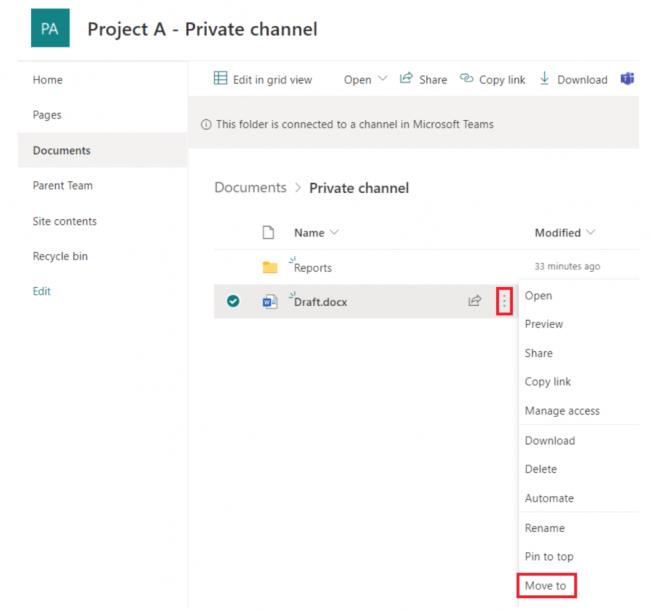
Ef þú vilt færa skrárnar í annað teymi skaltu velja það lið. Ef þú vilt færa skrárnar á aðra rás í núverandi teymi skaltu velja núverandi teymi (í þessu tilfelli verkefni A) og smella á rásina sem þú vilt færa skrárnar á. Athugaðu að þú ættir ekki velja „Núverandi bókasafn“ þar sem það þýðir einkarásin.
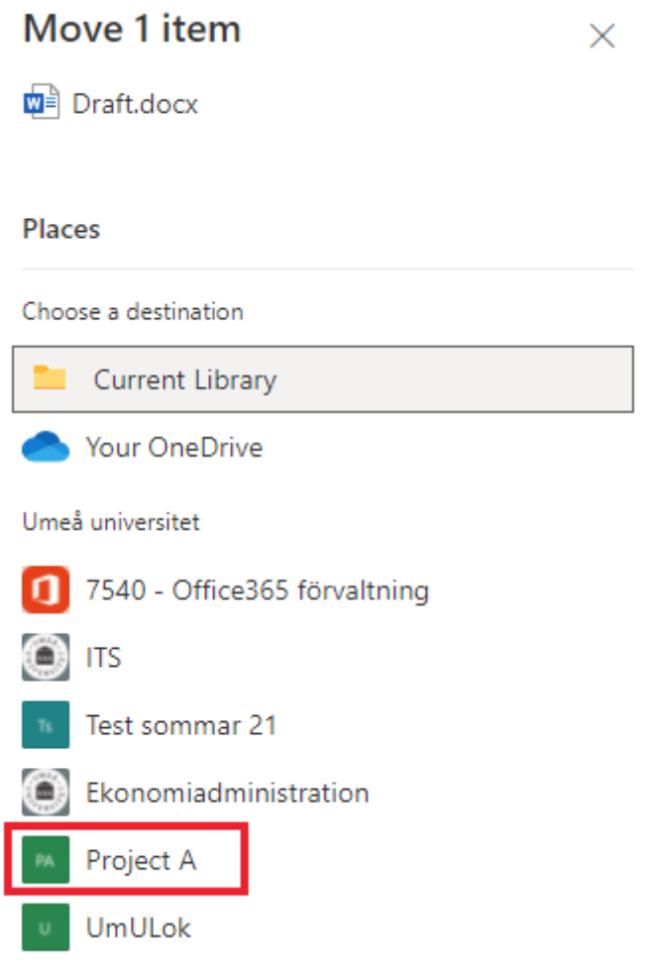
Veldu Færa hingað. Og þú ert búinn!
Lærðu grunnatriði skilgreiningar á liðum og rásum í Microsoft Teams til að bæta viðskiptasamskipti.
Í þessari kennslu munum við læra hvernig á að finna Teams fundarupptökur í OneDrive og SharePoint.
Lærðu hvernig á að stilla tímabeltið í Microsoft Teams vefútgáfu svo það sé samstillt við skjáborðsútgáfuna þína.
Lærðu hvernig á að deila PowerPoint kynningum í Microsoft Teams með einföldum skrefum.
Hvernig á að slökkva á Zoom frá því að keyra sjálfkrafa við ræsingu Windows?
Lærðu hvernig á að slökkva á hávaða frá Slack skjáborði og tölvupóstsáminningum, tilkynningum og hljóðum
Lærðu hvernig þú getur auðveldlega stöðvað sjálfvirka ræsingu Microsoft Teams á macOS ef það heldur áfram að koma upp þegar þú kveikir á stýrikerfinu þínu.
Lærðu hvernig þú getur auðveldlega virkjað Microsoft Teams samþættingu úr Outlook dagatalinu þínu.
Lærðu hvernig á að loka á spjallþátttakendur í Zoom
Lærðu hvernig á að sérsníða leturstærð í Microsoft Teams og Zoom.







